Uma lista de preços no WordPress pode ser uma adição poderosa para atrair a atenção dos visitantes para os custos dos produtos. Ajuda a fornecer as informações de custos necessárias com elegância. Você também pode mostrar breves descrições e recursos dos produtos junto com os preços.
Você pode use um código personalizado para criar uma lista de menu de preços do WordPress. Você pode encontrar alguns Temas WordPress que consistem em códigos de acesso da lista de preços. É fácil – você só precisa copiar e colar os códigos de acesso em uma página e criar uma lista de preços. No entanto, usando um padrão plugin é a maneira mais fácil para criar uma lista de preços.
Neste artigo, mostraremos como criar uma lista de menu de preços organizada e limpa no WordPress usando um plugin.
Por que adicionar uma lista de preços em sites WordPress?
Uma lista de preços no site WordPress ajuda os visitantes a verificar os preços dos produtos rapidamente. Ele mostra seus produtos ou serviços em um forma organizada e fácil de entender. Você pode eliminar qualquer confusão de preços e aumentar as conversões adicionando uma lista.
Além disso, uma lista de preços permite que você adicionar botões para compras ou assinaturas para que os visitantes comprem facilmente seus produtos ou serviços. Novamente, ao compreender as estratégias de preços de seus concorrentes, você pode criar sua própria estrutura e modelo de preços.
Como adicionar lista de preços no WordPress
Usando um lista de preços plugin WordPress pode ser o maneira mais rápida para organizar sua lista de preços. Como um plugin acompanha todos os temas do WordPress, você não precisa encontrar nenhum plugin específico ou códigos de acesso. Existem vários plug-ins na internet. Para fazer o menu de preços desejado, você deve escolher um plugin eficiente. Esse plugin é o mais recente ElementsKit, complemento completo para Elementor, que fornece todos os recursos de personalização necessários e elegantes.
Destaque fatos importantes 👉 👉👉 Crie um Ticker de notícias no WordPress
Agora, mostraremos como você pode criar uma lista de preços WordPress usando Kit de Elementos dentro de pouco tempo.
Vamos aprender…
Primeiras coisas primeiro…
No painel do WordPress, vá para plug-ins -> Pesquisar ElementsKit na barra de pesquisa -> Encontre o plugin e instale-o.
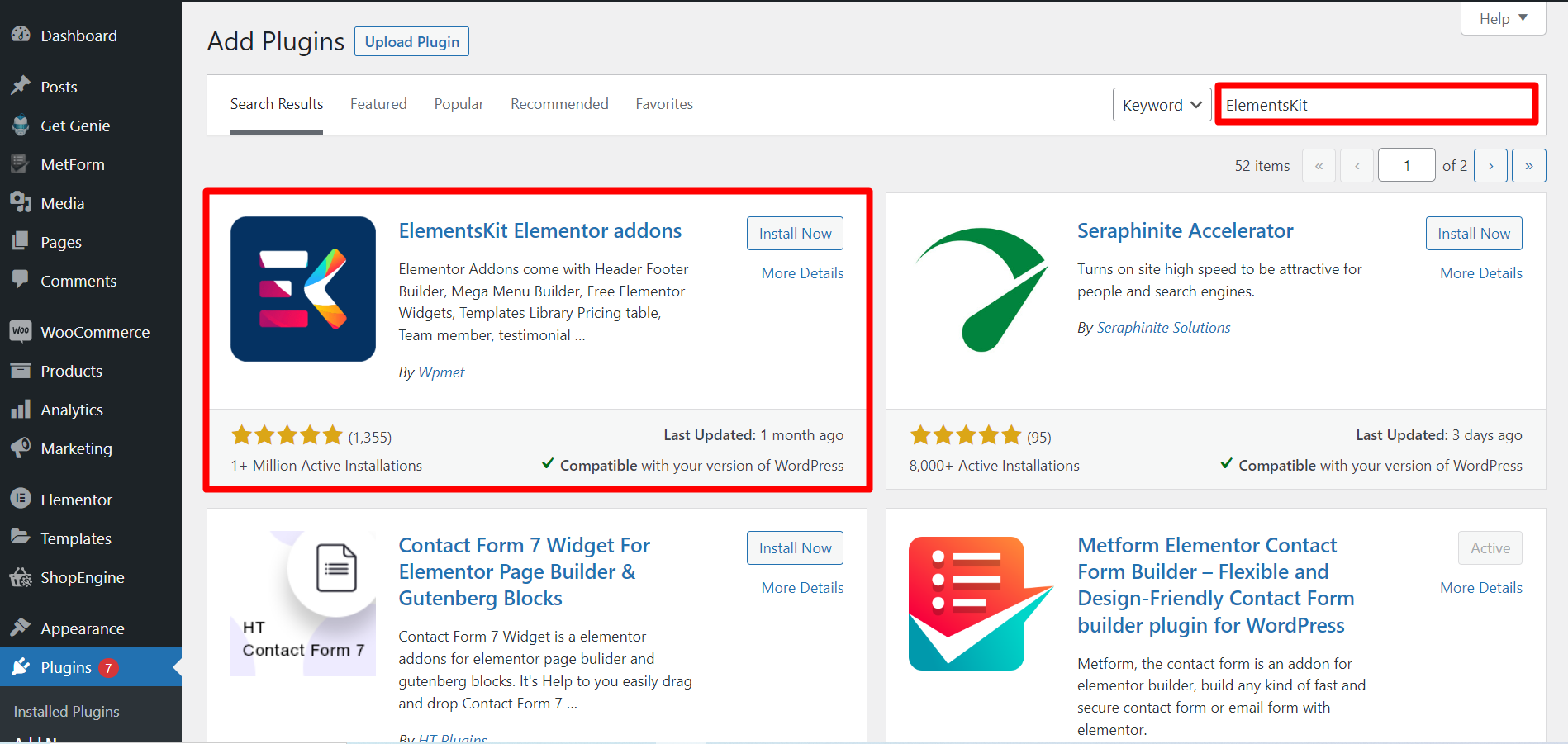
No entanto, Menu de preços é um widget premium, então você precisa comprar e ativar a licença do ElementsKit.
Vamos para a parte principal…
Etapa 1: arrastar e soltar
Abra uma página onde deseja exibir a lista de preços -> Clique em editar com Elementor -> Pesquise o widget Menu Preço -> arraste e solte.
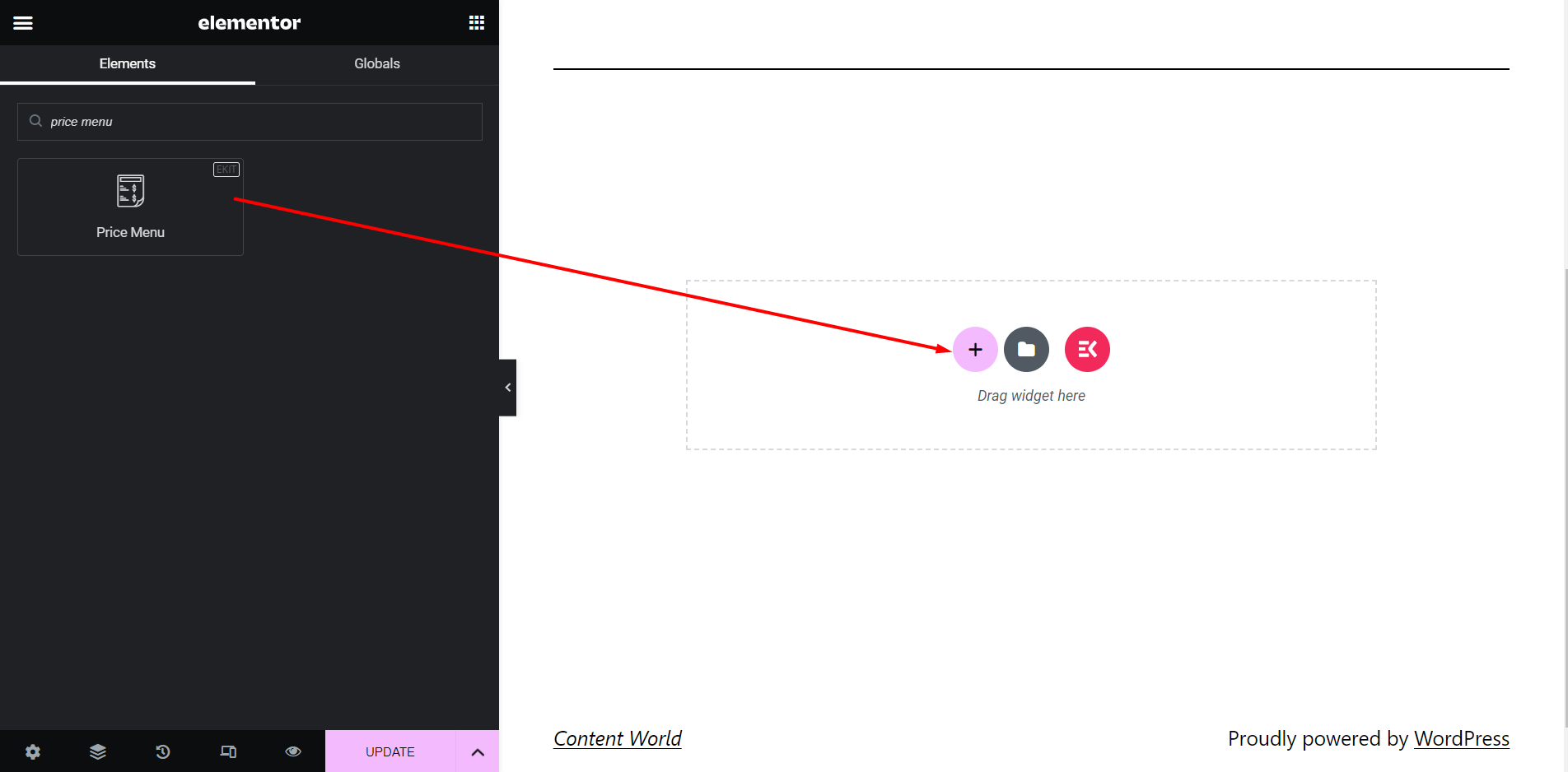
Etapa 2: seção de conteúdo
Estilo: Lista
Neste estilo, o menu será exibido como uma lista.
✔️ Escolha o estilo – Lista
✔️ Posição de preço – Você pode exibir os preços no lado direito ou na parte inferior.
✔️ Ocultar separador? – Você pode mostrar um separador entre um item e o preço ou ignorá-lo.
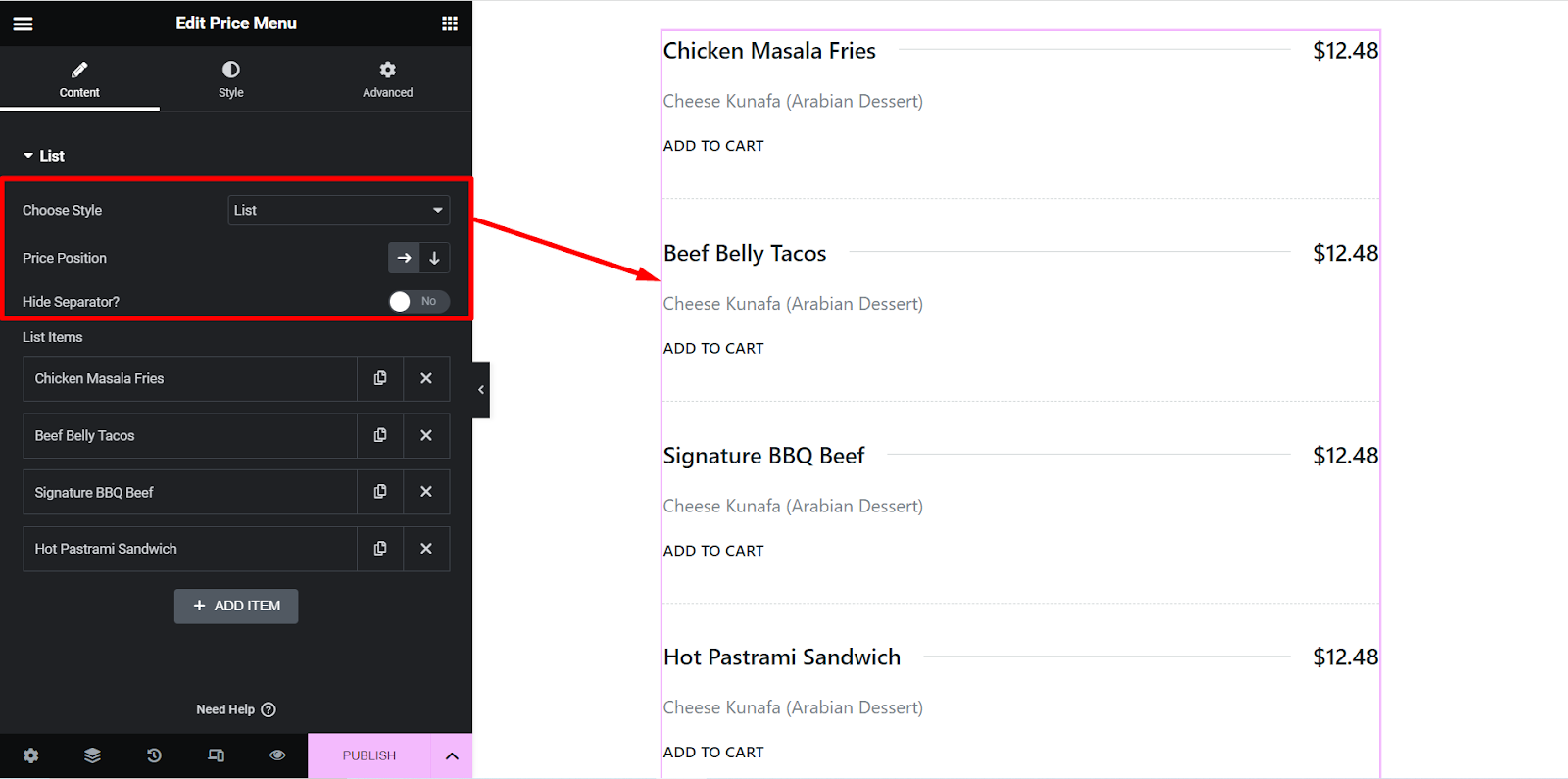
Estilo: Cartão
Neste estilo, o menu será exibido em estilo de cartão.
✔️ Escolha o estilo – Cartão
✔️ Ativar controle deslizante? – Você pode mostrar o menu em estilo slide ou mantê-lo como está.
✔️ Itens por linha – Aqui, você pode definir o número de itens que deseja mostrar por linha no menu.
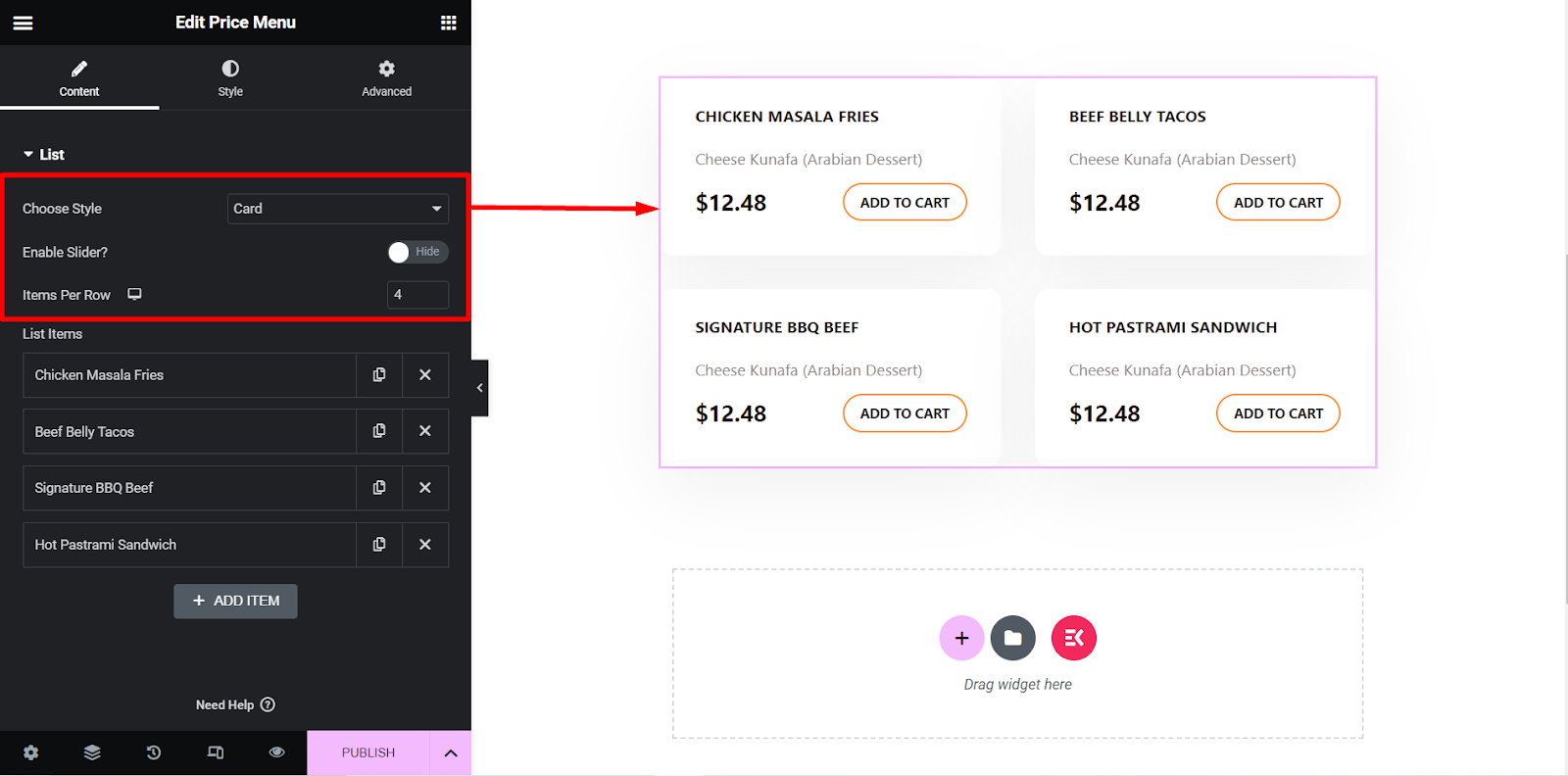
Configurações do controle deslizante
Se você selecionar o estilo do menu do cartão e ativar a opção do controle deslizante, poderá ajustar as configurações do controle deslizante.
Aqui você pode definir a velocidade, controlar a reprodução automática, o loop e assim por diante.
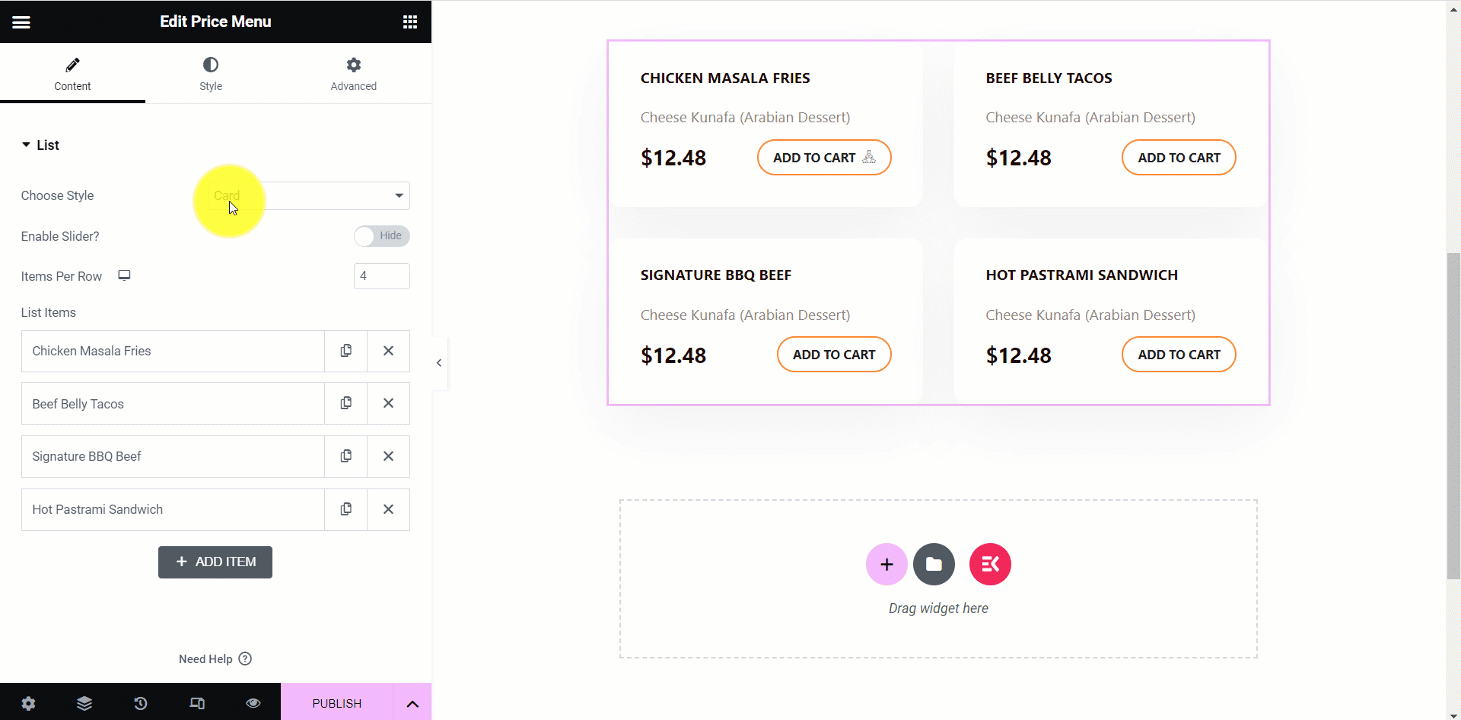
A seguir, ao expandir um item, você encontrará estas configurações –
✔️ Título - Escreva o nome ou título do item aqui.
✔️ Descrição – Explique brevemente sobre o item aqui.
✔️ Preço - Defina o preço do item aqui.
✔️ Tipo de mídia - Você pode adicionar a imagem do item e um ícone aqui.
✔️ Usar botão – Você pode manter um botão alternando-o para Mostrar ou ignorá-lo.
✔️ Botão de texto - Se você usar um botão, escreva um texto para o botão.
✔️ Botão de link - Você pode inserir um link no botão para redirecionar seus clientes para onde quiser.
✔️ Adicionar ícone no botão? – Esta é uma opção de configuração de ícone no botão, você pode clicar em Sim ou Não.
✔️ Posição do ícone – Corrija a posição do ícone aqui, você pode colocá-lo antes ou depois do texto do botão.
✔️ Ícone do botão – Nas opções você pode escolher qualquer ícone.
✔️ Tipo de plano de fundo – Você pode alterar a cor de fundo do menu conforme desejar.
Aqui, a imagem mostra opções de frango Masala Fries –
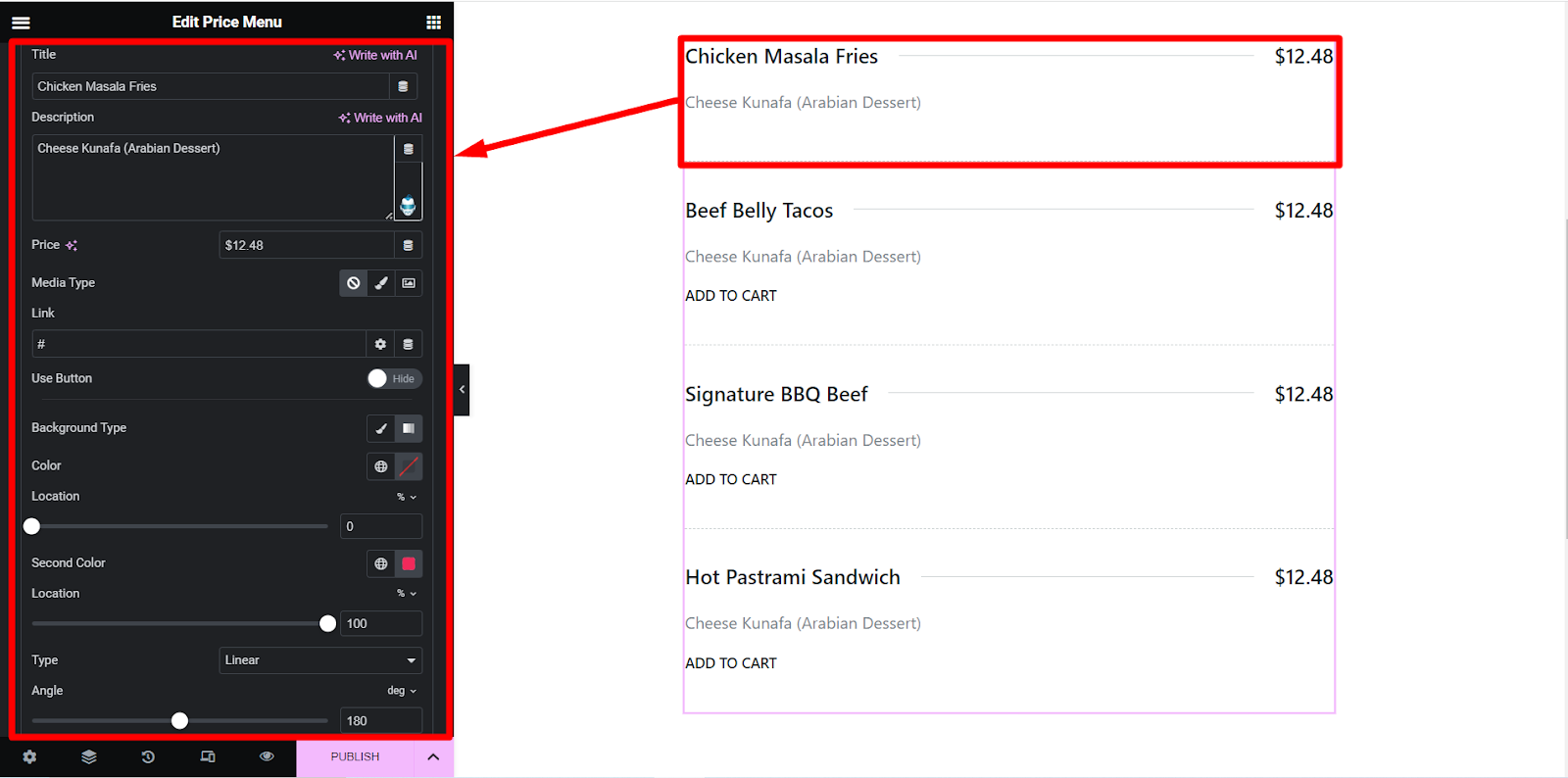
Etapa 3: seção de estilo
✔️ Item - Aqui você definirá o estilo do alinhamento vertical, espaço, borda, cor, tipo de plano de fundo dos itens, etc.
✔️ Imagem – Você encontrará aqui opções de personalização de imagens, como tamanho, raio da borda e espaçamento.
✔️ Ícone – Esta opção de estilo permite estilizar o ícone.
✔️ Contente - Encontre cores, tipografia, preenchimento e outras opções para classificar a parte do conteúdo do menu.
✔️ Botão - Como os outros recursos de estilo, apresenta todas as opções de design de botões.
✔️ Ícone do botão – Clique nesta opção para criar o ícone do botão com base em suas escolhas.
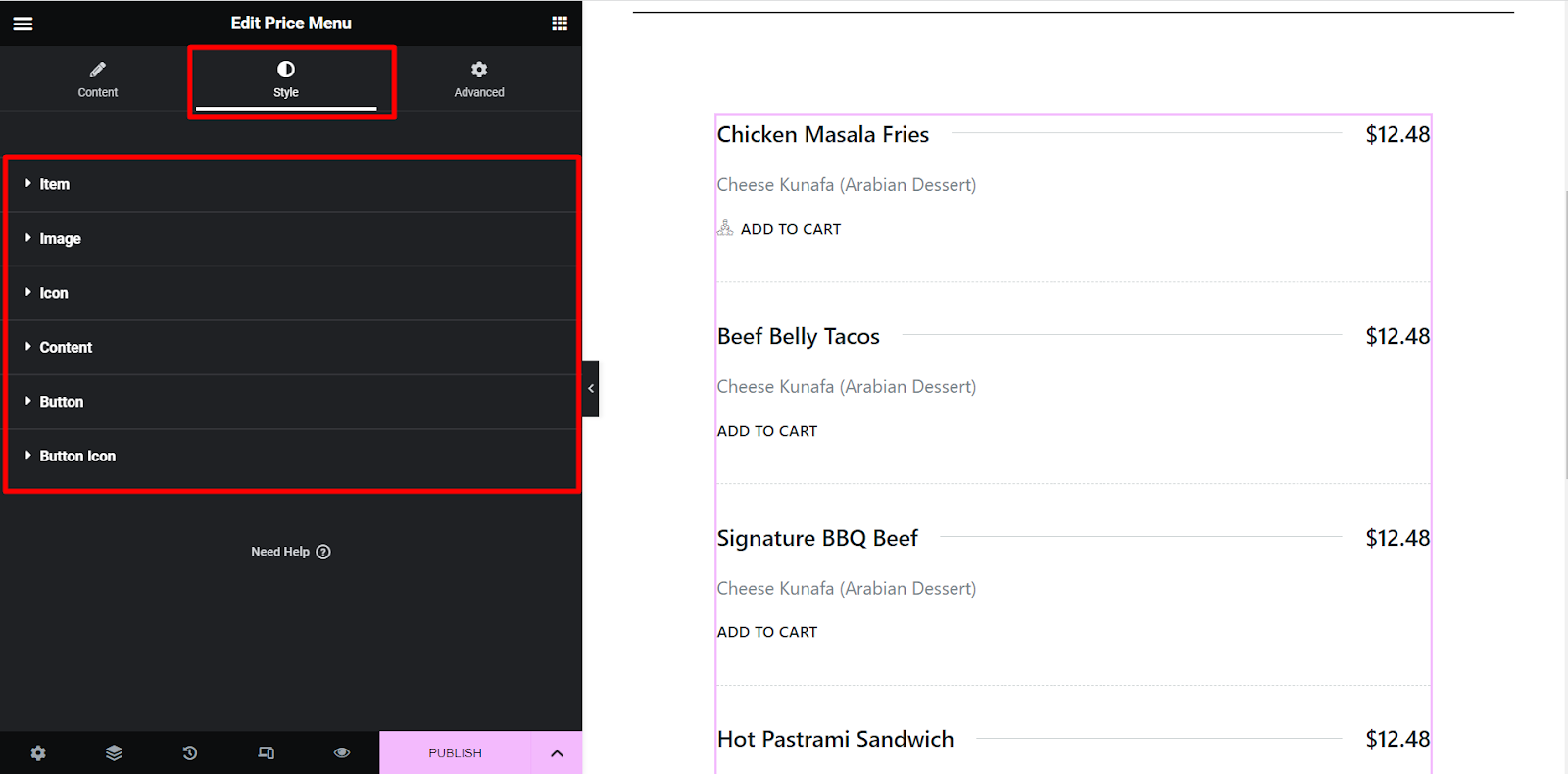
Assim, depois de personalizar o menu de acordo com as suas escolhas, basta clique no botão PUBLICAR. Seu cardápio estiloso está pronto para chamar a atenção dos visitantes!
Aqui está nosso resultado final da adição de lista de preços no WordPress-
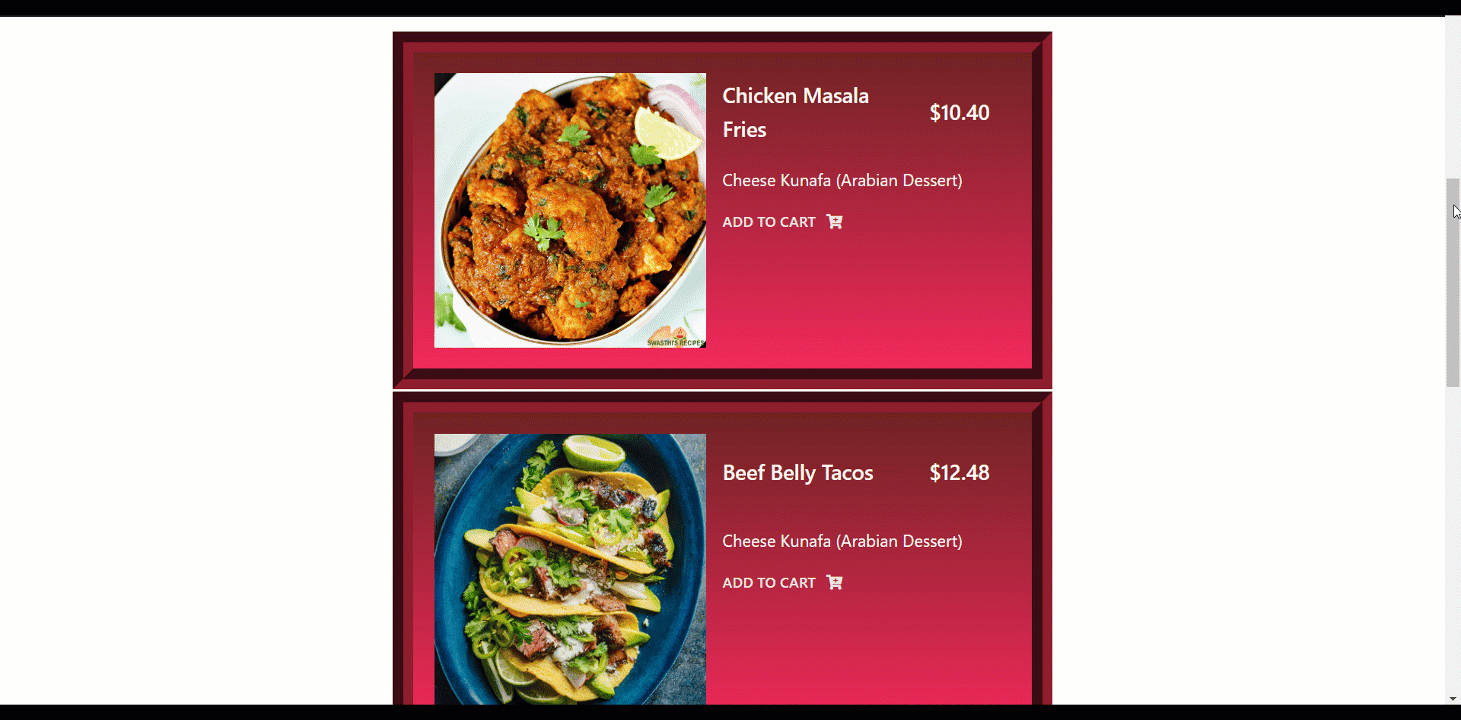
Por que ElementsKit?
ElementsKit é enriquecido com todos os recursos mais recentes. É reconhecido como o pacote completo para complementos Elementor. Ele fornece a você -
✨ Construtor de cabeçalho e rodapé
✨ Construtor de Megamenu
✨ Área de vários widgets
✨ Mais de 500 seções prontas
✨ Mais de 90 complementos personalizados
✨ Mais de 35 páginas iniciais prontas e muito mais.
Comece a fazer lista de preços no WordPress
Para qualquer negócio, uma tabela de preços é algo essencial, sem dúvida. Torna mais fácil para seus visitantes escolherem o que melhor se adapta às suas necessidades.
Mostramos como adicionar uma lista de preços no WordPress usando o plugin ElementsKit. Usar plug-ins é a prática recomendada hoje, pois o método é de longe o mais simples. Com o ElementsKit, você receberá dicas para criar uma lista de preços eficaz e atraente para o seu site.
Além disso, ElementsKit fornece toneladas de recursos úteis para o seu site Elementor. Agora você pode construir o que quiser com esta ferramenta moderna! 😎 👇

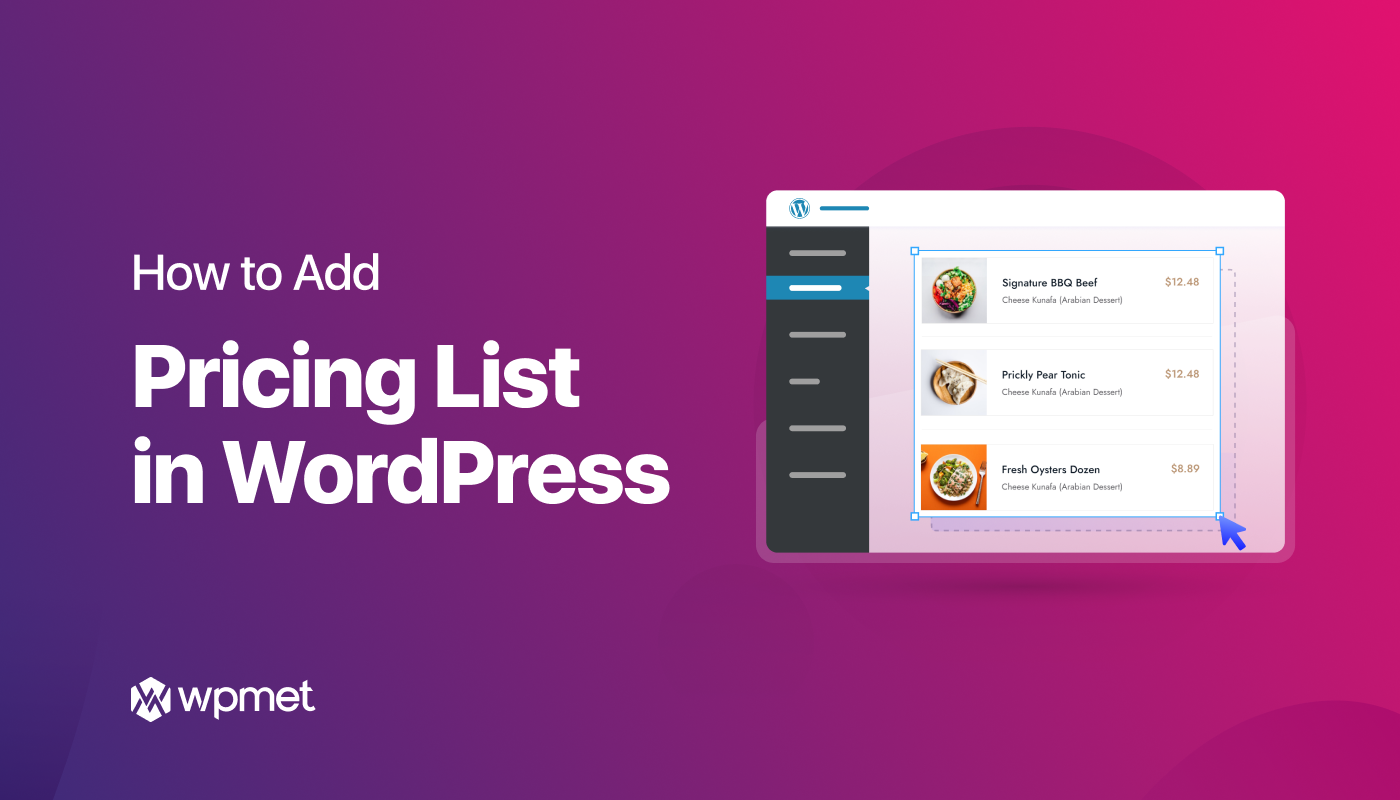
Deixe um comentário